Meistern Sie, wie Sie Videos im Windows Media Player auf die bestmögliche Weise beschleunigen [evidenzbasiert]
Alle Videoszenen unterscheiden sich in ihrer Wiedergabegeschwindigkeit, aber sie unterscheiden sich auch in ihrem Zweck, wenn sie sich in der Geschwindigkeit ändern. Wenn Sie die Geschwindigkeit Ihres Videos erhöhen, symbolisiert dies Irrelevanz und uninteressante Ereignisse im Film oder Video. Wenn Sie dagegen das Video verlangsamen, werden Momente oder Szenen hervorgehoben, die für das Bild sehr wichtig sind. Diese Änderungen an der Wiedergabegeschwindigkeit sind sehr wichtig, um sie beim Bearbeiten oder Erstellen von Videofilmen auszuführen. Lesen Sie diesen Artikel, um die Benutzer zu unterrichten wie man videos beschleunigt, insbesondere in einigen gängigen Mediaplayern auf unserem Desktop wie Windows Media Player.
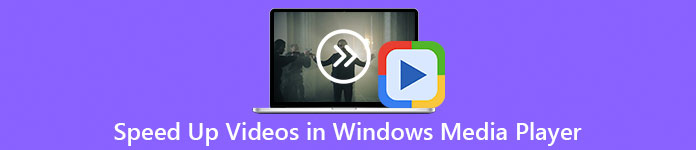
Teil 1. Windows Media Player: So beschleunigen Sie Videos
Windows Media Player ist ein kostenloser Media Player von Microsoft, der mit jeder Kopie von Windows geliefert wird. Es ist auch als WMP- oder WM-Player von Microsoft bekannt. Sie können damit nicht nur Fotos ansehen und Musik hören, sondern auch Videos ansehen. Sowohl das Rippen von Audio-CDs als auch das Organisieren Ihrer Musikbibliothek sind mit Windows Media Player (WMP) möglich. Es hat auch eine Registerkarte zum Bearbeiten, mit der Sie Videos, Bilder und Musik anpassen können. Wenn Sie ein Video mit Windows Media Player beschleunigen möchten, gehen Sie wie folgt vor:
Schritt 1: Öffnen Sie den Windows Media Player; Wählen Sie in der linken Ecke die Registerkarte Video.
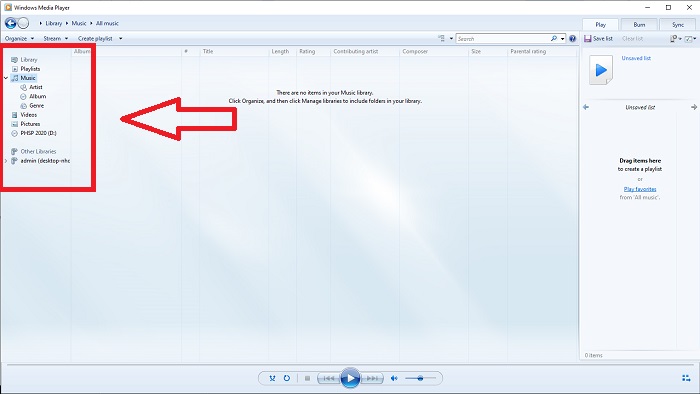
Schritt 2: Spielen Sie das Video ab, indem Sie entweder mit der linken Maustaste doppelklicken oder mit der rechten Maustaste klicken, oder Sie können auf die Schaltfläche „Wiedergabe“ in der unteren mittleren Ecke der Benutzeroberfläche klicken.
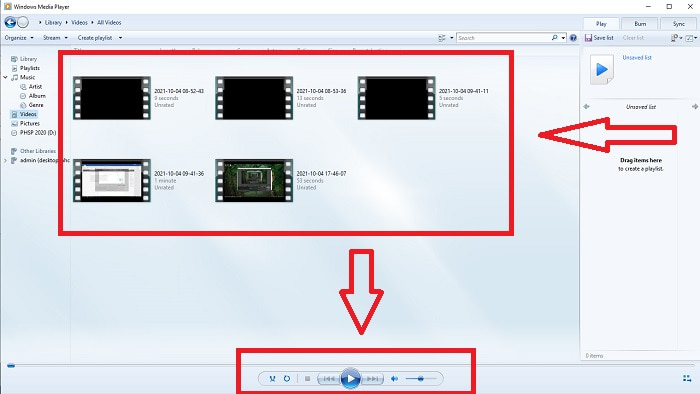
Schritt 3: Klicken Sie dann mit der rechten Maustaste auf den Bildschirm, um auf die Registerkarte „Bearbeiten“ zuzugreifen. Weiter mit Klick Verbesserungen und Spielgeschwindigkeitseinstellungen. Danach können Sie nun die Wiedergabegeschwindigkeit Ihres Videoclips anpassen, indem Sie die ziehen Schieberegler.
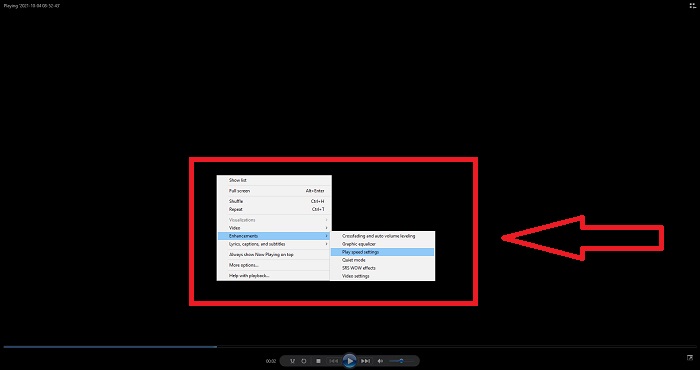
Teil 2. Was ist, wenn die Wiedergabegeschwindigkeit von Windows Media Player nicht funktioniert?
Beim Abspielen von AVI-, WAV- oder MOV-Videodateien kann es vorkommen, dass Sie den Windows Media Player aufrufen und beim Abspielen des Dateifehlers auf ein Problem stoßen. Videos von mittelmäßiger Qualität werden häufig im AVI-Format angesehen. Andere Mediaplayer haben keine Probleme beim Abspielen des AVI. WMP hingegen kann beim Abspielen einer AVI-Datei einen Fehler aufweisen. Windows Media Player unterstützt keine AVI-Dateien, da sie mit Codecs codiert sind. Möglicherweise haben Sie die folgende Benachrichtigung erhalten: Windows Media Player kann die Datei nicht abspielen. Der Player unterstützt möglicherweise nicht den Dateityp oder den Codec, der zum Komprimieren der Datei verwendet wurde. Für dieses Phänomen gibt es zwei mögliche Erklärungen.
1. Da es nicht mit der erforderlichen Datei übereinstimmt, kann der Windows Media Player (WMP) den Codec für die Datei nicht unterstützen.
2. Windows Media Player unterstützt die Komprimierungscodecs nicht.
Schritt 1: Öffnen Sie die Systemsteuerung auf Ihrem Computer und suchen Sie Gesehen von, dann Klicken Sie auf die Große Icons um auf alle Funktionen des Bedienfelds zuzugreifen.
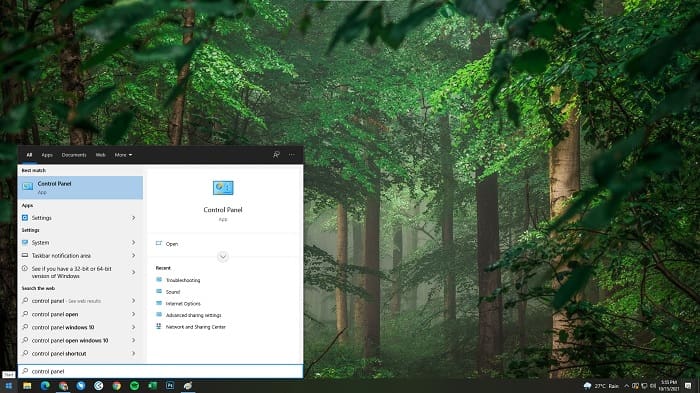
Schritt 2: Fahren Sie mit dem Klicken fort Fehlerbehebung. Klicken Sie in der linken Ecke Alle ansehen und lokalisieren Windows Media Player-Bibliothek.
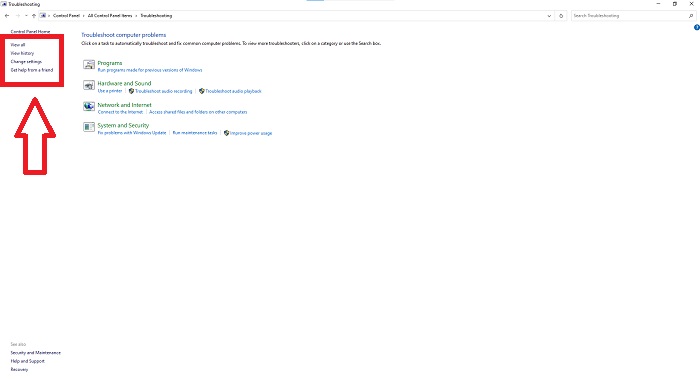
Schritt 3: Beheben Sie schließlich die Fehlerbehebung Ihres Windows Media Players, indem Sie auf Weiter klicken, nachdem eine Registerkarte angezeigt wird. Und dann weiter auswählen Wenden Sie diesen Fix an. Wenn die Fehlerbehebung abgeschlossen ist, wählen Sie aus, ob Sie die Fehlerbehebung schließen oder eine Überprüfung durchführen möchten.
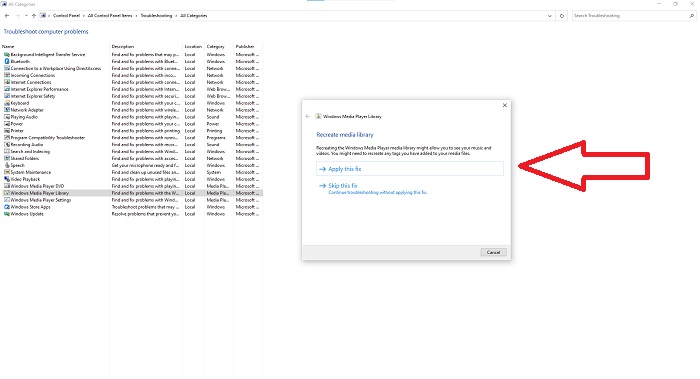
Teil 3. Ein weiterer praktikabler Weg, um Videos zu beschleunigen
Angenommen, Sie haben aufgrund der komplizierten Schritte Probleme, die Wiedergabegeschwindigkeit Ihrer Videos zu korrigieren. Außerdem, wenn die Fehlerbehebung nicht funktioniert und Sie das Video immer noch nicht abspielen können. Es gibt Web-Tools im Internet, und einige davon müssen gekauft werden, bevor Sie Zugriff auf das vollständige Tool haben. Video Converter Ultimate ist die beste Alternative zum Beschleunigen von Videos und kann kostenlos verwendet werden. Diese Software kann Ihr Video auf die nächste Ebene bearbeiten, und hier sind die bereitgestellten Schritte:
Schritt 1: Wählen Sie Free Download der Software direkt auf Ihren Computer. Passen Sie danach das Programm an und installieren Sie es.
Free DownloadFür Windows 7 oder höherSicherer Download
Free DownloadFür MacOS 10.7 oder höherSicherer Download
Schritt 2: Nachdem die Software installiert wurde, führen Sie sie aus, indem Sie die Werkzeugkasten Option aus der Menüleiste und wählen Sie dann Videogeschwindigkeitsregler aus der angezeigten Liste.
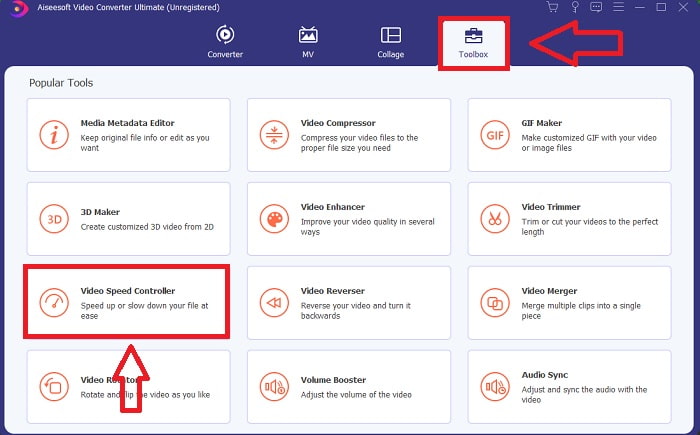
Schritt 3: Klicken Sie in Ihrer Einstellung auf die Schaltfläche +, um eine Datei hinzuzufügen, und fahren Sie dann mit der Bearbeitung des Videos fort.
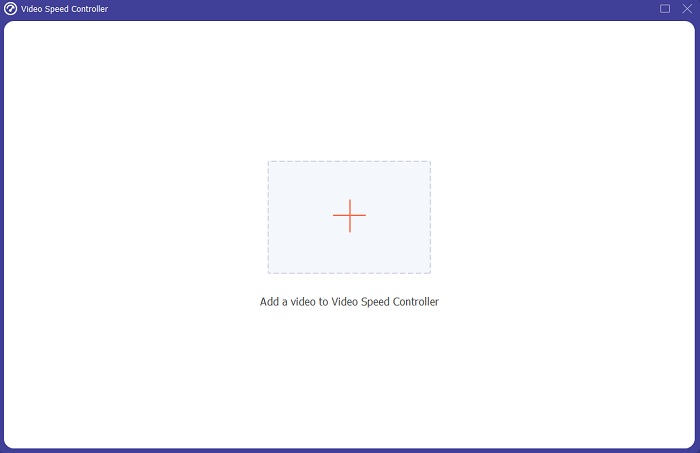
Schritt 4: Wählen Sie aus, wie oft die Bildrate des Videos erhöht oder verringert wird, um die Wiedergabegeschwindigkeit zu ändern.
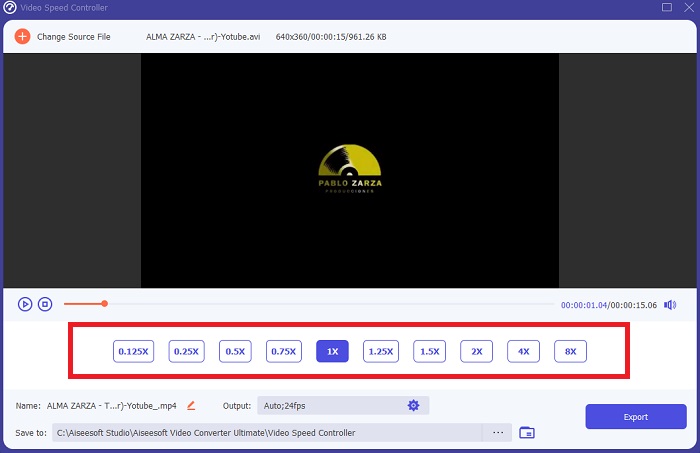
Schritt 5: Wenn Sie Format, Auflösung, Qualität usw. ändern, können Sie die gewünschte Ausgabe auswählen, nachdem Sie die Wiedergabegeschwindigkeit Ihres Videos angepasst haben. Klicken Export und wählen Sie dann einen Speicherort aus, um Ihre Arbeit zu speichern, wenn Sie fertig sind.
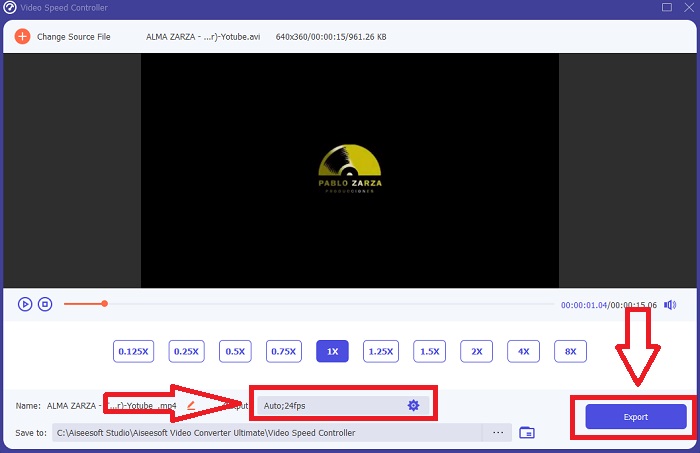
Teil 4. Häufig gestellte Fragen zum Beschleunigen von Videos in Windows Media Player
Wie repariert man MP4-Videos, die nicht auf Windows Media Player abgespielt werden können?
Wie der Artikel zuvor sagte, unterstützt Windows Media Player keine große Auswahl an Videoformaten. Da er nur die meisten für Windows geeigneten Formate unterstützt, ist es schwierig, Fehler mit diesem Mediaplayer zu beheben. Aus diesem Grund müssen Sie lernen, wie man MP4-Videoformate konvertiert oder abspielt. Die Verbindung Hier ist ein hilfreicher Artikel für Sie, um dieses Problem zu lösen.
Wie spielt man DVDs im Windows Media Player ab?
Einige Filme sind auf DVD, und um diese abzuspielen, müssen Sie den richtigen Mediaplayer zum Abspielen von DVDs finden. Windows Media Player ist einer der gängigen Mediaplayer, der DVDs abspielen kann. Darüber hinaus führt dieser Mediaplayer auch einige Einstellungen ein, die beim Bearbeiten während der DVD-Wiedergabe helfen. Hier sind weitere Details zu So spielen Sie DVDs im Windows Media Player ab.
Wird die Dateigröße des Videos kleiner, wenn Sie die Wiedergabegeschwindigkeit erhöhen?
Nur das Bild wird jedes Mal geteilt, wenn Sie die Wiedergabegeschwindigkeit Ihres Videos erhöhen oder verringern. Wenn Sie es 0,5x schneller erhöhen, beträgt der Frame 60 Frames pro 1/120 Sekunde. Kurz gesagt, es kann sich nicht auf das Video auswirken, es sei denn, das Video hat bereits eine niedrige Bildrate.
Fazit
Abschließend, Windows Media Player könnte eine fehlerhafte Software sein, die nur wenige Formate einschränkt. Dennoch gibt es einige Funktionen, die diese Software bieten kann, um Probleme im Zusammenhang mit Videoformaten zu beheben. Wenn Sie jedoch die Wiedergabegeschwindigkeit Ihres Videoclips erhöhen möchten, laden Sie es herunter Video Converter Ultimate, nicht nur durch die Beschleunigung Ihres Videos. Diese Software kann Ihr Video auf eine andere Ebene bringen. Mit allen verfügbaren Funktionen ist dies die beste und zugänglichste Software, die wir empfehlen.



 Video Converter Ultimate
Video Converter Ultimate Bildschirm recorder
Bildschirm recorder


